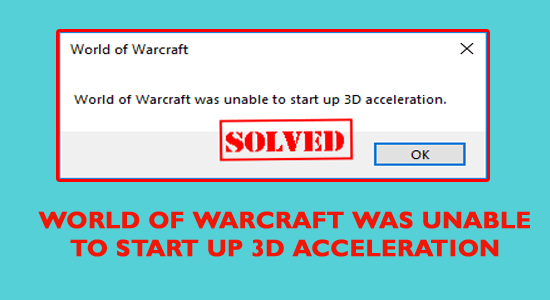
Siitä on aikaa, kun monet pelaajat kohtaavat World of Warcraftin, joka ei pystynyt käynnistämään 3D-kiihdytystä ja ilmoitti virheestä foorumin säikeessä .
Pelaajien mukaan WoW 3d -kiihdytysvirhe näkyy yritettäessä käynnistää peliä. Tämä World of Warcraft -ongelma estää pelaajia pelaamasta peliä ja antaa tämän virheen:
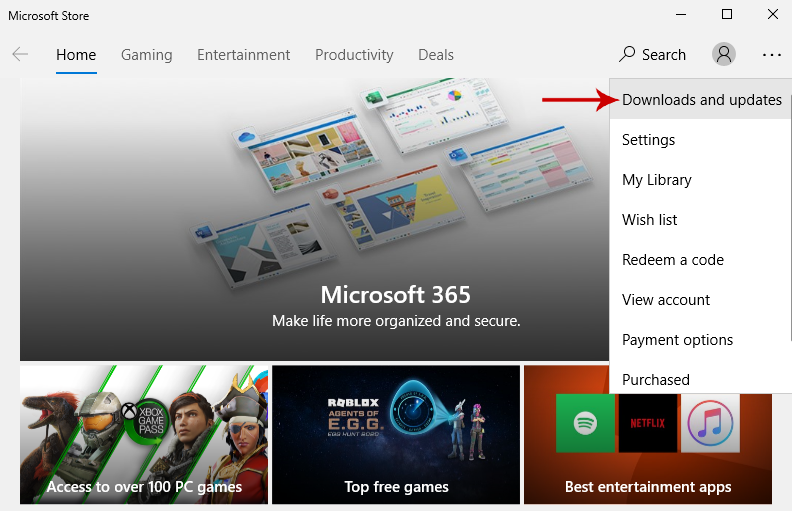
No, suurin syy siitä, että World of Warcraft ei pystynyt käynnistämään 3D Acceleration -virhettä, on näytönohjain- tai asetusongelma.
Monet käyttäjät onnistuivat kuitenkin korjaamaan virheen päivittämällä näytönohjaimen ajurit tai suorittamalla pelin järjestelmänvalvojana.
Lisäksi on muitakin syitä, jotka toimivat sinulle. Tässä artikkelissa olen listannut täydelliset mahdolliset korjaukset, jotka auttavat sinua ratkaisemaan, että 3D-kiihdytystä ei voi käynnistää World of Warcraftissa .
Miksi saan World of Warcraftin, joka ei voinut käynnistää 3D-kiihdytystä?
- Viallisten tai vanhentuneiden näytönohjainten ajureiden vuoksi.
- Väärät peliasetukset.
- Vioittuneet pelitiedostot.
- Pelillä ei ole välttämättömiä järjestelmänvalvojan oikeuksia.
- Vanhentunut Windows-versio
Nämä ovat siis joitain mahdollisia syyllisiä, jotka aiheuttavat World of Warcraft -virheitä . Seuraa nyt annettuja korjauksia, kunnes löydät sinulle sopivan.
Kuinka korjaan World of Warcraftin 3D-kiihdytyksen virheen?
Sisällysluettelo
Vaihda
Korjaus 1: Suorita WoW järjestelmänvalvojana
Joskus käyttöjärjestelmä ei anna peleille tai muille ohjelmille riittäviä oikeuksia toimiakseen niin kuin pitäisi. Ja tämä johtaa sovellusten suorituskykyongelmiin. Siksi tämä saattaa olla syy siihen, että World of Warcraft ei pystynyt käynnistämään 3D-kiihdytysvirhettä.
Tässä skenaariossa sinun tulee suorittaa WoW järjestelmänvalvojana, jotta se voi toimia tai toimia tarkoitetulla tavalla. Voit tehdä tämän seuraavasti:
- Käynnistä Steam tietokoneellasi.
- Siirry Kirjasto - välilehdelle ja napsauta valikkoluettelosta Pelit .
- Napsauta hiiren kakkospainikkeella World of Warcraftia ja valitse Ominaisuudet.

- Napsauta Paikalliset tiedostot > Selaa paikallisia tiedostoja .
- Napsauta Resurssienhallinnassa hiiren kakkospainikkeella pelin .exe- tiedostoa ja valitse Ominaisuudet.
- Siirry Yhteensopivuus -välilehdelle.
- Valitse Suorita tämä ohjelma järjestelmänvalvojana -valintaruutu.
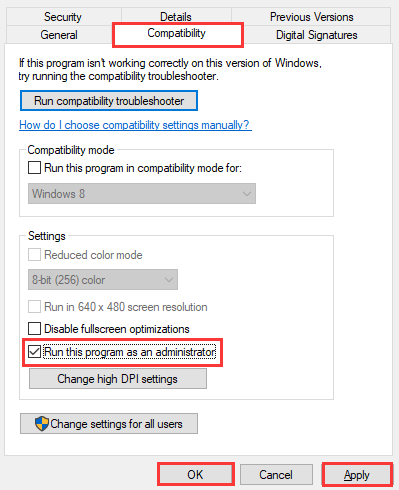
- Napsauta Käytä ja OK- painiketta.
- Käynnistä Steam ja peli uudelleen .
Korjaus 2: Päivitä näytönohjain
Peliongelmat johtuvat usein vanhentuneesta tai puuttuvasta näytönohjaimen ohjaimesta. Siksi on suositeltavaa tarkistaa ja päivittää vanhentunut näytönohjain.
Tämän ratkaisun suorittamiseksi voit valita minkä tahansa manuaalisen tai automaattisen menetelmän. Ensinnäkin tarkistamme tietokoneen laiteohjaimen manuaalisen päivityksen. Tässä ovat vaiheet:
- Paina Windows + R- näppäimiä > kirjoita devmgmt.msc Suorita - valintaikkunaan > paina Enter- näppäintä.
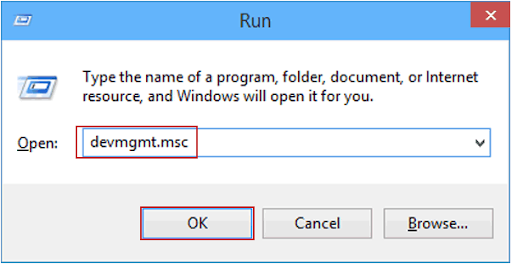
- Napsauta Laitehallinta- ikkunassa Näyttösovittimet .
- Napsauta näytönohjainta hiiren kakkospainikkeella ja valitse Päivitä ohjain -vaihtoehto.
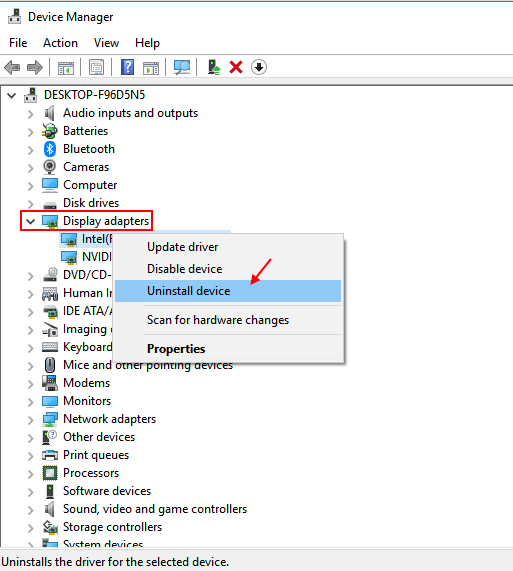
- Valitse Hae automaattisesti päivitetyn ohjainohjelmiston vaihtoehto seuraavassa ponnahdusikkunassa.
- Noudata nyt näytön ohjeita.
- Ratsoi tietokoneesi uudelleen.
Nyt tulee automaattinen tapa päivittää laiteohjaimet. Kuten tiedät, ei ole mahdollista aina pitää silmällä kaikkia laiteohjaimia, joten tässä voit käyttää Driver Updateria . Se pitää laiteajurit ajan tasalla ja ratkaisee myös ohjainongelmat.
Korjaus 3: Poista koko näytön optimointi käytöstä
Koko näytön optimointiominaisuus auttaa optimoimaan pelin suorituskyvyn pelatessasi peliä koko näytön tilassa. Joskus tämä ominaisuus aiheuttaa kuitenkin ongelmia.
Monet pelaajat ovat korjanneet, että World of Warcraft ei pystynyt käynnistämään 3D-kiihdytysvirhettä poistamalla tämän ominaisuuden käytöstä. Joten voit myös kokeilla tätä temppua pelisi virheen korjaamiseksi.
- Siirry Windows Exploreriin ja avaa World of Warcraft -pelikansio.
- Napsauta hiiren kakkospainikkeella WoW.exe/Wow-64.exe-tiedostoa ja valitse pikavalikosta Ominaisuudet .
- Vaihda Yhteensopivuus - välilehteen.
- Valitse Poista koko näytön optimoinnit käytöstä -valintaruutu.
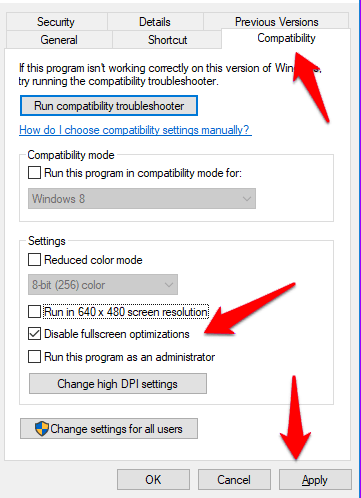
- Napsauta Käytä ja OK- painiketta.
Korjaus 4: Palauta WoW oletusasetuksiin
Jos olet tehnyt muutoksia pelin asetuksiin ja sen seurauksena World of Warcraftin hankkiminen ei voinut käynnistää 3D-kiihdytystä , pelin oletusasetusten palauttaminen voi ratkaista ongelman.
Tässä selitämme vaiheet tämän tekemiseksi Blizzardissa:
- Avaa Blizzard Battle.net -ohjelmisto.
- Napsauta Blizzard > Asetukset.
- Valitse Peliasetukset .
- Valitse WoW:n Palauta pelin sisäiset asetukset .
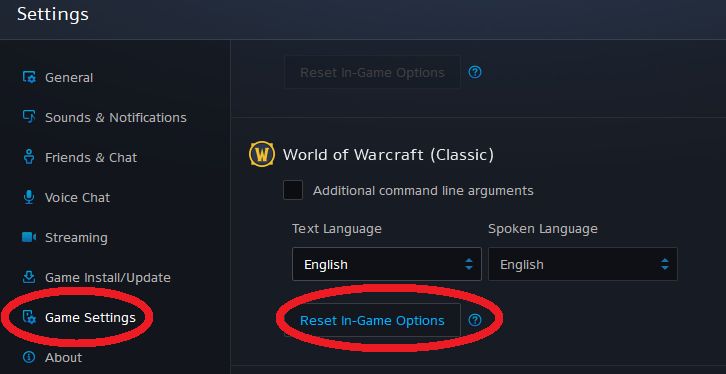
- Napsauta Palauta > Valmis -painiketta.
Korjaus 5: Käytä toista DirectX-versiota
Äskettäin asennetut pelit käyttävät DirectX 12:ta oletuksena, ja näyttää siltä, että tätä uusinta tekniikkaa käyttävät käyttäjät kamppailevat myös World of Warcraft -kiihdytysongelmien kanssa .
Siksi on parempi vaihtaa joko DirectX 11:een tai DirectX 9:ään . Voit tehdä tämän noudattamalla alla annettuja ohjeita:
- Siirry World of Warcraft -kansioon .
- Etsi nyt asetustiedosto > napsauta sitä hiiren kakkospainikkeella> valitse valikosta Avaa se muistiinpanolla .
- Seuraavaksi etsi ja poista Set gxapi d3d12 -rivi tiedostosta.
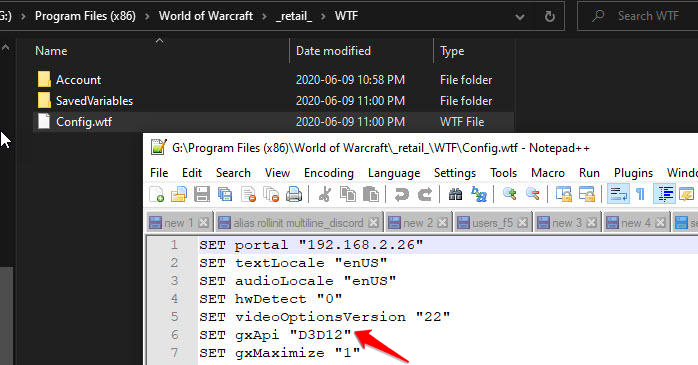
- Poista Aseta gxapi d3d11 rivi, jos haluat käyttää DirectX 9:ää.
- Tallenna tiedosto painamalla Ctrl + S -näppäintä.
- Tarkista nyt, onko World of Warcraft (WoW) -ongelma ratkaistu vai ei.
Korjaus 6: Suorita Blizzard Battle.net -ohjelmiston korjaustyökalu
Blizzard Battle.net -ohjelmistossa on sisäänrakennettu korjausvaihtoehto, joka tarkistaa ja korjaa pelin pienet ongelmat. Tämä voi myös korjata tämän virheen, koska se ratkaisi ongelman monille pelaajille.
Joskus se käy hitaasti, mutta se on kärsivällisyyden arvoista. Voit suorittaa tämän korjaustyökalun seuraavasti:
- Avaa Battle.net -sovellus tietokoneellasi.
- Mene World of Warcraftiin .
- Napsauta Optio > Skannaa ja korjaa .
- Napsauta seuraavaksi Aloita skannaus -painiketta.
- Kun skannaus- ja korjausprosessi on valmis, avaa World of Warcraft uudelleen tarkistaaksesi, näkyykö virhe edelleen.
Korjaus 7: Poista SLI käytöstä NVIDIA GPU:ssa
Scalable Link Interface (SLI) on NVIDIA GPU -tekniikka, ja sen poistaminen käytöstä saattaa korjata sen, että WoW ei pystynyt käynnistämään 3D-kiihdytysvirhettä . Voit poistaa sen käytöstä noudattamalla näitä ohjeita:
- Napsauta työpöytääsi hiiren kakkospainikkeella ja valitse pikavalikosta NVIDIA Control Panel .
- Siirry NVIDIA-ohjauspaneelissa ikkunan vasemmassa ruudussa olevaan 3D-asetukset -vaihtoehtoon ja napsauta Set SLI and PhysX -määritysvaihtoehtoa .
- Valitse Valitse SLI-kokoonpano -osiosta Älä käytä SLI- vaihtoehtoa .
- Napsauta lopuksi Käytä - painiketta.
Korjaus 8: Poista Nvidia Overlay käytöstä
Monet pelaajat vahvistivat onnistuneensa korjaamaan World of Warcraftin, joka ei kyennyt käynnistämään 3D-kiihdytystä poistamalla Nvidia Overlayn käytöstä.
On havaittu, että Nvidia Overlay estää joitakin pelikomponentteja latautumasta kunnolla.
Joten tässä ehdotetaan poistamaan Nvidia Overlay käytöstä noudattamalla annettuja vaiheita:
- Napsauta ensin ilmaisinaluetta > napsauta hiiren kakkospainikkeella Nvidia-kuvaketta.
- Valitse nyt Geforce Experience > napsauta Asetukset- ratasta.
- Seuraavaksi "In-Game Overlay" -kohdan edessä > napsauta kytkintä ja sammuta se.
Tarkista sitten, onko virhe korjattu.
Jos World of Warcraft kaatuu, viivästyy tai pätkii, tässä suositellaan suorittamista. Tämä työkalu parantaa järjestelmän suorituskykyä ja auttaa pelaamaan peliä sujuvasti.
- Se parantaa pelattavuutta optimoimalla järjestelmäasetuksia
- Tarjoaa paremman ja sujuvamman pelattavuuden
- Parantaa FPS-nopeutta
- Tee pelistäsi sujuvaa reagoivaa peliä varten
- Korjaa alhaiset FPS- ja viiveongelmat.
Johtopäätös
Tässä artikkelissa olen keskustellut kaikista mahdollisista korjauksista ratkaista World of Warcraft ei pystynyt käynnistämään 3D-kiihdytysvirhettä .
Nyt on sinun vuorosi soveltaa mainittuja ratkaisuja tämän ongelman korjaamiseksi tietokoneessa. Toivottavasti se korjaa virheen ja voit pelata peliä uudelleen.
![Xbox 360 -emulaattorit Windows PC:lle asennetaan vuonna 2022 – [10 PARHAAT POINTA] Xbox 360 -emulaattorit Windows PC:lle asennetaan vuonna 2022 – [10 PARHAAT POINTA]](https://img2.luckytemplates.com/resources1/images2/image-9170-0408151140240.png)
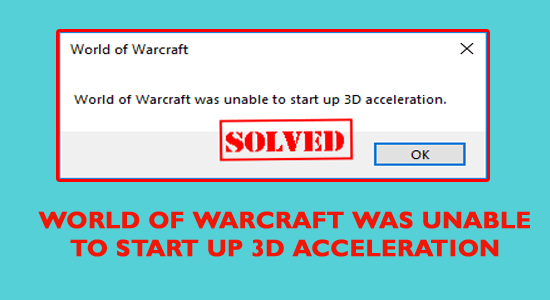
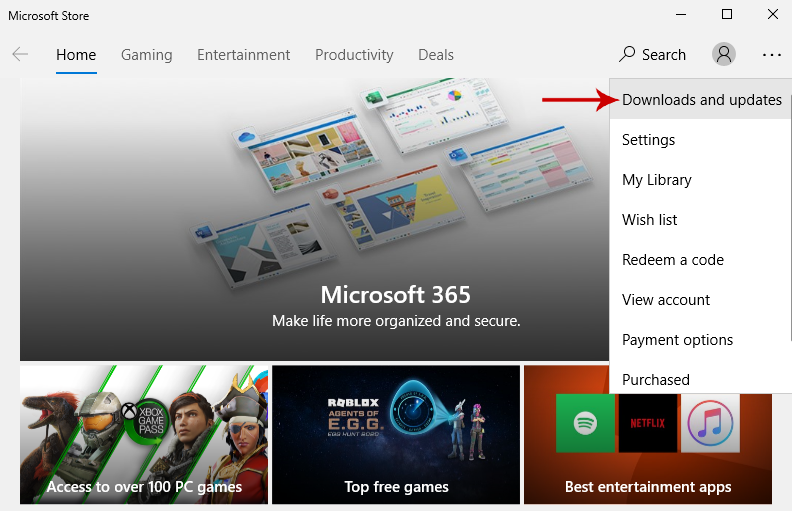

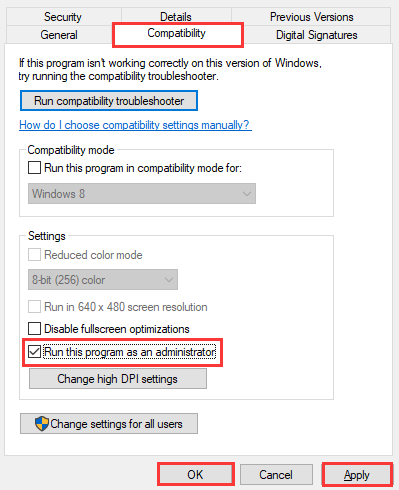
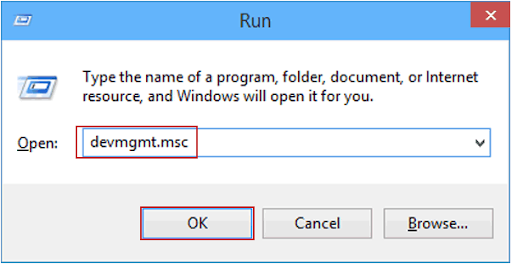
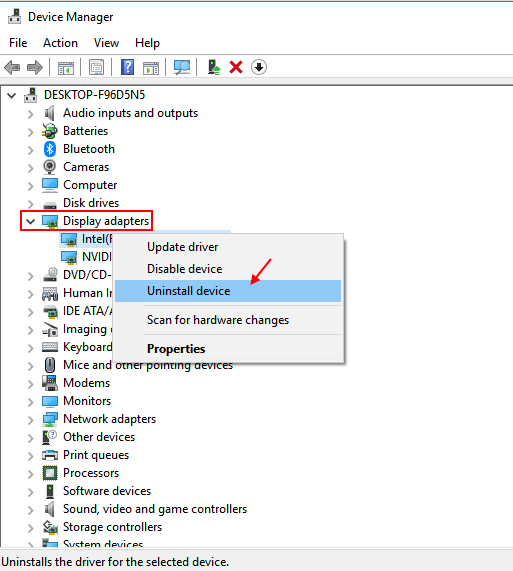
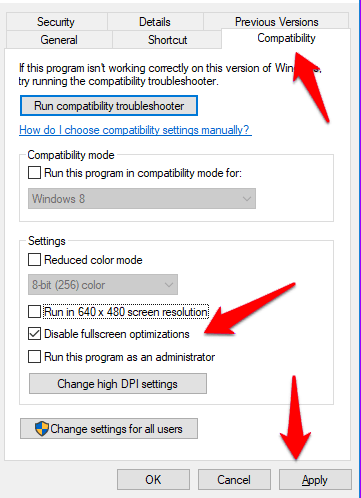
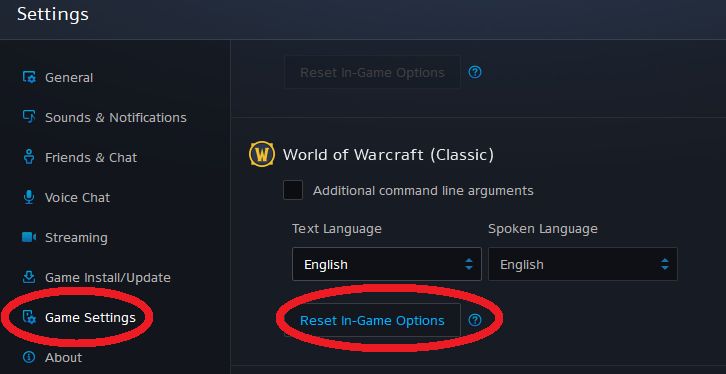
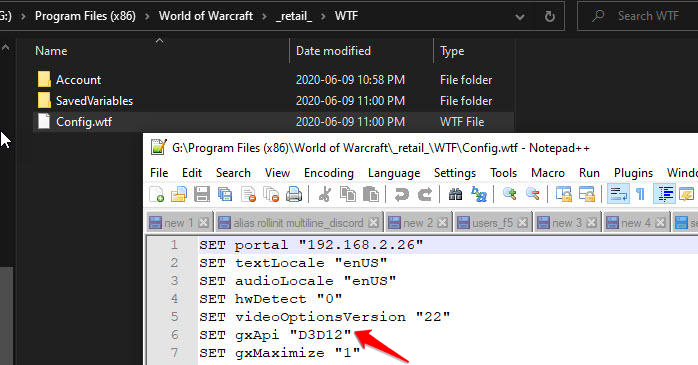
![[100 % ratkaistu] Kuinka korjata Error Printing -viesti Windows 10:ssä? [100 % ratkaistu] Kuinka korjata Error Printing -viesti Windows 10:ssä?](https://img2.luckytemplates.com/resources1/images2/image-9322-0408150406327.png)




![KORJAATTU: Tulostin on virhetilassa [HP, Canon, Epson, Zebra & Brother] KORJAATTU: Tulostin on virhetilassa [HP, Canon, Epson, Zebra & Brother]](https://img2.luckytemplates.com/resources1/images2/image-1874-0408150757336.png)

![Kuinka korjata Xbox-sovellus, joka ei avaudu Windows 10:ssä [PIKAOPAS] Kuinka korjata Xbox-sovellus, joka ei avaudu Windows 10:ssä [PIKAOPAS]](https://img2.luckytemplates.com/resources1/images2/image-7896-0408150400865.png)
